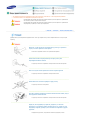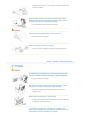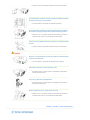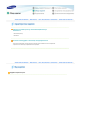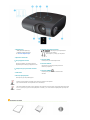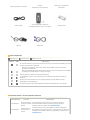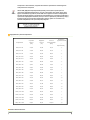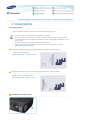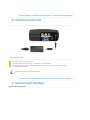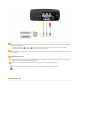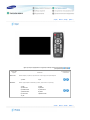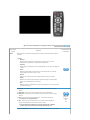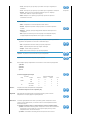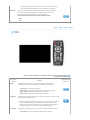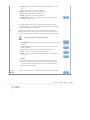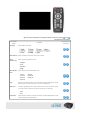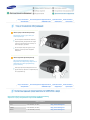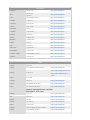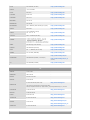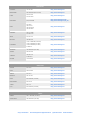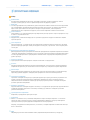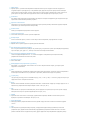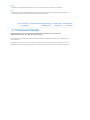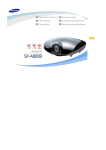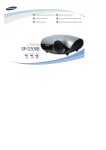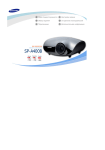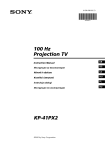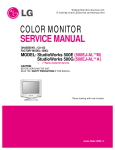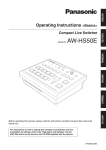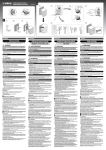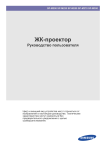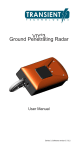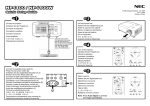Download Samsung SP-P400 Инструкция по использованию
Transcript
Во избежание травм или повреждения имущества, внимательно ознакомьтесь с нижеследующими правилами техники безопасности и соблюдайте их при работе с изделием. Несоблюдение инструкций, обозначенных данным символом, может привести к травмам или несчастным случаям со смертельным исходом. Несоблюдение инструкций, обозначенных данным символом, может привести к травмам или повреждению устройства, а также порче имущества. | Питание | Установка | Чистка и эксплуатация | [Приведенные здесь изображения предназначены только для справки и могут быть неприменимы во всех случаях (или странах).] Убедитесь, что Вы полностью вставили вилку в розетку, в противном случае, это может привести к возгоранию. z Неполное соединение может стать причиной возгорания. Нельзя использовать неприкрепленную сетевую розетку или поврежденный кабель питания. z Существует опасность поражения электрическим током или возгорания. Ни в коем случае нельзя прикасаться к вилке мокрыми руками. z Существует опасность поражения электрическим током. Нельзя включать несколько приборов в одну розетку. z Существует опасность возгорания. Не ставьте тяжелые предметы на кабель питания. Нельзя сгибать, тянуть или скручивать кабель питания. z Существует опасность поражения электрическим током или возгорания. Перед тем, как передвинуть устройство, убедитесь, что питание выключено и отсоедините кабель питания. Кроме того, перед тем, как передвинуть изделие, проверьте, все ли кабели отсоединены от других устройств. z Передвигая устройство, когда кабель питания подсоединен, можно повредить кабель питания, что может привести к поражению электрическим током или возгоранию. Чтобы отключить устройство от электросети, следует извлечь вилку кабеля питания из розетки электропитания. Кабель питания при этом освободится для выполнения дальнейших действий. z Это может вызвать электрический шок или загорание. Выключая устройство, держите вилку, а не кабель питания. z Существует опасность возгорания. Перед чисткой следует выключить устройство. z Существует опасность поражения электрическим током или возгорания. | Питание | Установка | Чистка и эксплуатация | ВО ИЗБЕЖАНИЕ ВОЗГОРАНИЯ НИКОГДА НЕ РАСПОЛАГАЙТЕ СВЕЧИ ИЛИ ДРУГИЕ ИСТОЧНИКИ ОТКРЫТОГО ОГНЯ РЯДОМ С ДАННЫМ ИЗДЕЛИЕМ. z Существует опасность возгорания. При установке устройства в шкафу или на полке проследите, чтобы его передняя часть не выступала за пределы шкафа или полки. z При падении устройство может нанести вред пользователю и сильно повредиться само. Держите кабель питания вдали от обогревателей. z Покрытие кабеля питания может расплавиться и стать причиной поражения электрическим током или возгорания. Устанавливайте устройство так, чтобы избежать попадания на него масла, дыма, воды (дождя) или воздействия повышенной влажности; не устанавливайте устройство в транспортном средстве. z Существует опасность поражения электрическим током или возгорания. Не устанавливайте устройство в местах с плохой вентиляцией, например на книжной полке или в стенном шкафу. z Это может привести к возгоранию или повредить устройство. Не устанавливайте устройство на неустойчивой поверхности, например на подставке, площадь которой меньше опорной площади устройства. z Убедитесь в том, что устройство хранится в недоступном для детей месте. Устройство может упасть и стать причиной получения травмы. В случае грозы немедленно выключите устройство и отсоедините кабель питания. z Существует опасность поражения электрическим током или возгорания. Убедитесь, что вентиляционные отверстия устройства не заблокированы скатертью или занавеской. z Это может привести к возгоранию или причинить вред устройству. Соблюдайте осторожность, ставя устройство на пол. z В противном случае, это может привести к повреждению устройства или нанести вред пользователю. Не уроните устройство при передвижении. z В противном случае, это может привести к повреждению устройства или нанести вред пользователю. Храните устройство в местах, недоступных для детей. z Убедитесь в том, что устройство хранится в недоступном для детей месте. Устройство может упасть и стать причиной получения травмы. | Питание | Установка | Чистка и эксплуатация | Не вставляйте внутрь устройства (в вентиляционные отверстия, разъемы PC/Video и разъемы питания и т.д.) металлические предметы, например, проволоку, шурупы, а также легко воспламеняющиеся вещества, например, спички или бумага. z Существует опасность поражения электрическим током или возгорания. При попадании воды или других веществ выключите устройство, отсоедините кабель питания и свяжитесь с Центром обслуживания. Не разбирайте и не пытайтесь починить или модифицировать устройство. z В случае необходимости ремонта обратитесь в Центр обслуживания. Существует опасность поражения электрическим током или поражения устройства. Избегайте контакта устройства с огнеопасными аэрозолями и другими веществами. z Существует опасность возгорания или взрыва. Не ставьте на корпус устройства емкости с водой, вазы, напитки, химические вещества, небольшие металлические детали и тяжелые предметы. z Попадание жидкости или каких-либо предметов внутрь устройства может вызвать поражение электрическим током, возгорание или привести к травме. Не позволяйте детям класть что-либо сверху на устройство, например, игрушки или печенье. z Если ребенок попробует достать какой-либо из этих предметов, устройство может упасть и нанести вред ребенку. Нельзя прямо смотреть на свет лампы в передней части устройства; нельзя проецировать изображение в глаза. z Это опасно, особенно для детей. После извлечения батарей из пульта дистанционного управления храните их вне досягаемости от детей, которые могут их проглотить. Берегите батареи от детей. z В случае их случайного проглатывания немедленно обратитесь к врачу. Если из устройства идет дым, слышен странный шум или запах горения, выключите систему немедленно, отсоедините кабель питания и свяжитесь с Центром обслуживания. z Существует опасность поражения электрическим током или возгорания. Если на вилку или розетку попала пыль, вода или другие вещества, почистите их. z Существует опасность поражения электрическим током или возгорания. Для поверхностной чистки устройства используйте мягкую сухую ткань или полотенце, предварительно отсоединив кабель питания. z Для чистки устройства нельзя использовать химические вещества, например парафин, бензин, спирт, растворители, инсектициды, освежитель воздуха, смазку, моющие средства и др. Если устройство не используется в течение долгого времени, отсоедините кабель питания. z Существует опасность поражения электрическим током или возгорания. Обязательно проконсультируйтесь с уполномоченным Центром обслуживания перед установкой устройства в помещениях с повышенной концентрацией пыли, чрезмерно высокой или низкой температурой, повышенной влажностью или в помещениях, предназначенных для работы с химическими реактивами, а также в местах, где изделие будет эксплуатироваться круглосуточно - на вокзалах, в аэропортах, и т. п. z Невыполнение этого условия может привести к серьезному повреждению устройства. При падении устройства или поломке корпуса выключите устройство и отсоедините кабель питания, поскольку это может вызвать поражение электрическим током или возгорание. z В таком случае обратитесь в Центр обслуживания. Обязательно кладите пульт дистанционного управления на стол. z Если вы наступите на пульт дистанционного управления, вы можете упасть и получить травмы или повредить устройство. | Характеристики изделия | Вид изделия | Пульт дистанционного управления | Характеристики изделия | Абсолютно новый проектор, обеспечивающий высокую мобильность - Небольшой размер. - Легкий вес. Источник света будущего поколения, светодиодная лампа - Экономия потребления электроэнергии, благодаря использованию низкого напряжения. - Гарантия почти вечной долговременной эксплуатации. | Характеристики изделия | Вид изделия | Пульт дистанционного управления | Характеристики изделия | Передняя и верхняя сторона 1. Индикаторы - TEMP (Красный индикатор) - STAND BY (Синий индикатор) 6. Кнопка Move/Select/Volume : Используется для перемещения / к пункту меню или его выбора. : Используйте эту кнопку для настройки ※ См. Сигналы индикаторов. 2. Крышка объектива 3Регулируемые ножки 1. Можно настраивать положение экрана во вертикали при помощи регулируемых ножек. 3Отверстия для установки штатива 2. 4. Объектив громкости. 7. Кнопка MENU Используется для вызова экрана меню. 8. Кнопка SOURCE Используйте эту кнопку для выбора сигнала внешнего устройства. 9. Кнопка POWER( ) Используется для включения и выключения питания. 5. Кольцо фокусировки Используется для настройки фокуса. Кнопки, расположенные в верхней части проектора, являются сенсорными. Для их использования слегка прикоснитесь к ним пальцем. При использовании штатива следует применять винт длиной 5,5 мм или менее. Если длина винта будет более 5,5 мм , проектор не удастся плотно прикрепить к штативу , что может вызвать повреждение проектора или штатива . Содержимое упаковки Краткое руководство по установке Гарантия Компакт-диск с руководством (прилагается не во всех странах) пользователя Пульт дистанционного управления Кабель питания /1 батарейки (прилагается не во всех странах) Адаптер Ткань для чистки Кабель D-Sub Сигналы индикаторов :Индикатор горит STAND BY :Индикатор мигает :Индикатор не горит TEMP Информация Это состояние возникает, когда подается питание на проектор после нажатия кнопки POWER на проекторе или пульте дистанционного управления. - Идет подготовка проектора к работе после нажатия кнопки POWER на проекторе или пульте дистанционного управления. - Нажата кнопка POWER для выключения проектора, работает система вентиляции для его охлаждения (охлаждение длится приблизительно 1 минуту и 30 секунд). Проектор работает в нормальном эксплуатационном режиме. См. рекомендацию 1 далее, если вентилятор системы охлаждения внутри проектора не работает нормально. Питание отключается автоматически, если температура внутри проектора превышает предел регулирования. См. рекомендацию 2. Это состояние возникает при ошибке функции автоматической компенсации цвета. См. действие 3. Устранение проблем, о которых уведомляют индикаторы Классификация Состояние Система охлаждения Рекомендация 1. Если неисправность остается даже после отключения и повторного не работает должным подключения кабеля питания и включения проектора, обратитесь образом. Температура внутри Рекомендация 2. Рекомендации проектора очень высокая. поставщику данного устройства или в сервисный центр. Установите проектор согласно инструкциям по установке, приведенным выше. Дайте проектору полностью остыть, а затем включите его снова. Если неисправность не устранена, обратитесь к дистрибьютору устройства или в сервисный центр. Когда система Рекомендация 3. датчиков внутри проектора работает не правильно Дайте проектору остыть, а потом используйте его снова. Если такая проблема повторится, обратитесь к продавцу продукта или сервисный центр. В данном проекторе используется система охлаждения для предупреждения перегрева устройства. Во время работы вентилятор системы охлаждения может производить шум, который не влияет на работу устройства. Шум не будет являться причиной замены устройства и возмещения его стоимости. Задняя панель 1. Входной разъем VIDEO IN 5. Замок Кенсингтона 2. Входной разъем VIDEO/PC AUDIO IN 6. Входной разъем PC IN 3. Приемник сигналов пульта дистанционного управления 7. Входной разъем SERVICE 8. Гнездо для подключения наушников 4. Входной разъем питания | Характеристики изделия | Вид изделия | Пульт дистанционного управления | Характеристики изделия | 1. Кнопка POWER ( 2. Кнопка SOURCE 3. Кнопка MENU ( 4. Кнопка Перейти( 5. Кнопка VERTICAL KEYSTONE ( 6. Кнопка INSTALL 7. Кнопка STANDARD 8. Кнопка P.SIZE 9. Кнопка QUICK 10. Кнопка MUTE ( ) ) )/ ) ) ) 11. Кнопка RETURN ( ) 12. Кнопка EXIT 13. Кнопка VOL ( ) 14. Кнопка STILL 15. Кнопка MONITOR 16. Кнопка P.MODE 17. Кнопка MOVIE 1. POWER ( ) Эта кнопка используется для включения и выключения монитора. 2. SOURCE Используется для проверки или выбора состояния соединения внешних устройств. 3. MENU ( ) Используется для вывода экранного меню. 4. Перейти( )/ ( ) Используется для перемещения или выбора пункта меню. 5. VERTICAL KEYSTONE ( ) Используйте этот параметр, когда экран отображается в форме трапеции. 6. INSTALL Используется для зеркального отображения или переворота проецируемого изображения. 7. STANDARD Используется для настройки правильного режима проектора в условиях яркого окружающего освещения. 8. P.SIZE Используется для настройки размера экрана изображения. 9. QUICK Используется для быстрого выбора последнего используемого меню. 10. MUTE ( ) Нажмите, чтобы на время отключить звук. Отображается внизу экрана слева. Когда звук отключен, нажмите кнопку MUTE еще раз или кнопку VOL, чтобы снова включить звук ( 11. RETURN ( ) Возврат к предыдущему меню. 12. EXIT Используется для отключения экранного меню. ). 13. VOL ( ) Обеспечивает перемещение между пунктами меню по горизонтали или изменения значений выбранных пунктов меню. 14. STILL Используется для просмотра неподвижных изображений. 15. MONITOR Используется для настройки оптимального режима проектора, когда он используется в качестве монитора. 16. P.MODE Используется для выбора параметра режима Picture. 17. MOVIE Используется во время просмотра в темноте. | Характеристики изделия | Вид изделия | Пульт дистанционного управления | Характеристики изделия | Дизайн и спецификации устройства могут быть изменены без предварительного уведомления с целью улучшения его эксплуатационных характеристик. Технические характеристики Модель Панель SP-P400 Размер 13,97 mm/0,55 дюймов Разрешение 800 x 600 (SVGA) Источник света Питание LED Потребляемая мощность 53 Вт Напряжение DC 14V 4A Размеры 147,5 x 64,5 x 145,5 mmв Вес 900 g Основные характеристики Яркость 150 ANSI Контраст 1000:1 Размер экрана от 20” до 80" (диагональ) Диапазон проекции Трапецеидальное искажение 0,68 - 2,83m Вертикально 1) Тип разъема: 15-контактный D-Sub Входной PC 2) Частота (См. раздел Поддерживаемые режимы изображения) сигнал Поддерживаемые телевизионные сигналы: NTSC, PAL, SECAM VIDEO (Сигналы PAL-60 и PAL-Nc не поддерживаются.) Голосовой выход 1W + 1W Условия Температура эксплуатации и влажность Шум Рабочая Хранение температура 0 °C ~ 40 °C (32 °F ~ 104 °F), влажность (10 % ~ 80 %) температура -20 °C ~ 45 °C (-4 °F ~ 113 °F) , влажность (5 % ~ 95 %) 30 дБ Оборудование класса В предназначено для домашнего и офисного использования. Устройство соответствует стандартам ЭМС и пригодно для бытового использования в любых регионах. Класс А предназначен для использования в офисе. Изделия класса А предназначены для коммерческого использования, а изделия класса В имеют сравнительно меньший уровень электромагнитного излучения. Панель DMD (Цифровой микрозеркальный дисплей), используемая в проекторах DLP (Технология цифровой обработки света), состоит из нескольких тысяч микро-зеркал. Как и другие показывающие устройства, панель DMD может содержать несколько поврежденных пикселей. Компания Samsung и производитель панели DMD строго контролирует выявление и ограничение поврежденных пикселей, поэтому их число не превышает установленную норму. В редких случаях допустимы невоспроизводимые пиксели, однако это не влияет ни на качество изображения, ни на срок эксплуатации изделия. Поддерживаемые режимы изображения Полярность Разрешение Строчная Кадровая Частота частота частота синхронизации (кГц) (Гц) (МГц) (Горизонтальная / Вертикально ) IBM, 640 x 350 31,469 70,086 25,175 +/- IBM, 640 x 480 31,469 59,940 25,175 -/- IBM, 720 x 400 31,469 70,087 28,322 -/+ MAC, 640 x 480 35,000 66,667 30,240 -/- MAC, 832 x 624 49,726 74,551 57,284 -/- VESA, 640 x 350 37,861 85,080 31,500 +/- VESA, 640 x 400 37,861 85,080 31,500 +/- VESA, 640 x 480 37,861 72,809 31,500 -/- VESA, 640 x 480 37,500 75,000 31,500 -/- VESA, 640 x 480 43,269 85,008 36,000 -/- VESA, 720 x 400 37,927 85,039 35,500 -/+ VESA, 800 x 600 35,156 56,250 36,000 +/+ VESA, 800 x 600 37,879 60,317 40,000 +/+ VESA, 800 x 600 48,077 72,188 50,000 +/+ VESA, 800 x 600 46,875 75,000 49,500 +/+ VESA, 800 x 600 53,674 85,061 56,250 +/+ VESA, 1024 x 768 48,363 60,004 65,000 -/- VESA, 1024 x 768 56,476 70,069 75,000 -/- VESA, 1024 x 768 60,023 75,029 78,750 +/+ VESA, 1024 x 768 68,677 84,997 94,500 +/+ VESA, 1280 x 1024 63,981 60,020 108,000 +/+ Режим поддержки размеров Источник Вход VIDEO PC Размер изображения Режим Normal Zoom 1 Zoom 2 16:9 576i O O O O 480i O O O O 16:9 Режим O x x O 4:3 Режим O x x O Режим поддержки перемещения положения Источник Вход VIDEO PC Положение изображения (Г/В) Режим Normal Zoom 1 Zoom 2 16:9 576i x x x x 480i x x x x 16:9 Режим O x x O 4:3 Режим O x x O | Основные параметры | Подключение источника питания | Подключение к видео оборудованию | Установка проектора Проектор необходимо установить так, чтобы луч был направлен перпендикулярно экрану. Установите проектор так, чтобы объектив был направлен в центр экрана. Если экран установлен в горизонтальном положении, изображение на экране может быть не прямоугольным. Не устанавливайте экран в ярко освещенных помещениях. Если экран слишком яркий, то изображение на экране будет не четким. При установке экрана в ярко освещенном помещении используйте шторы. Проектор можно установить в следующих местах: Front-Floor / Front-Ceiling / Rear-Floor / Rear-Ceiling. (Просмотр настроек по установке) Для просмотра изображения при установке проектора позади экрана выполните следующие действия. Установите полупрозрачный экран. Выберите Menu > Setup > Install > Rear-Floor Для просмотра изображения при установке проектора перед экраном выполните следующие действия. Установите проектор со стороны просмотра. Выберите Menu > Setup > Install > Front-Floor Масштабирование и настройка фокуса. Кольцо фокусировки Настройте фокус изображения на экране при помощи кольца фокусировки. Если устройство устанавливается за пределами установленного проекционного расстояния (см. раздел Размер экрана и проекционное расстояние), вполне вероятно, что фокус отрегулировать не удастся. Выравнивание при помощи регулируемых ножек Выравнивание проектора осуществляется при помощи регулируемых ножек. Вы можете отрегулировать угол наклона проектора до 3 градусов вверх. В зависимости от положения проектора может появиться трапецеидальное искажение изображения. Размер экрана и проекционное расстояние Установите проектор на плоской, ровной поверхности и выровняйте его при помощи регулируемых ножек для получения оптимального качества изображения. Если изображения нечеткие, настройте их с помощью кольца фокусировки или переместите проектор вперед и назад. 1. Высота экрана и длина диагонали в зависимости от расстояния проецирования Положение экрана A B C D E F G Диапазон проекции 68 cm 104 cm 140 cm 176 cm 212 cm 248 cm 283 cm Высота экрана 30 cm 46 cm 61 cm 76 cm 91 cm 106 cm 122 cm Длина диагонали экрана 50,8 cm 76,2 cm 101,6 cm 127cm 152,4 cm 177,8 cm 203,2 cm Расстояние проецирования - это расстояние по горизонтали между проектором и экраном. 2. Когда проектор P400 установлен в месте, где расстояние проецирования соответствует длине диагонали экрана, изображение на экране будет без искажений. Настройка компьютера. Перед подключением проектора к ПК проверьте следующее. 1. Щелкните правой кнопкой мышки рабочий стол Windows, а затем нажмите "Свойства". Откроется вкладка <Свойства: экран>. 2. Нажмите на вкладку [Параметры] и установите <Разрешение экрана> согласно столбца <Разрешение> таблицы поддерживаемых режимов отображения данного проектора. Не следует изменять параметр <Качество цветопередачи>. 3. Нажмите кнопку [Дополнительно]. Отобразится окно дополнительных свойств. 4. Нажмите на вкладку [Монитор] и выберите значение параметра <Частота обновления экрана> согласно <Частоте вертикальной разверстки> таблицы поддерживаемых режимов отображения данного проектора. Настройте вертикальную и горизонтальную частоту вместо параметра <Частота обновления экрана>. 5. Щелкните кнопку [OK] для закрытия окна, щелкните кнопку [OK] еще раз, чтобы закрыть окно <Свойства экрана>. После этого компьютер может автоматически перезагрузиться. 6. Выключите ПК и подключите к нему проектор. Процесс может варьироваться в зависимости от типа компьютеров или версий Windows (Например, на рис. 1 может отображаться [Свойства] вместо [Свойства (R)]) Если данное устройство используется в качестве монитора ПК, оно поддерживает значение параметра "Качество цветопередачи" до 32 битов/пиксел. Спроецированные изображения могут отличаться от изображений на мониторе в зависимости от его модели и установленной версии Windows. При подключении проектора к ПК убедитесь, что настройки ПК соответствуют настройкам дисплея, поддерживаемым данным проектором. В противном случае возможны проблемы с сигналом. | Основные параметры | Подключение источника питания | Подключение к видео оборудованию | 1. Вид проектора сзади Подключите адаптер к настенной розетке. Подсоедините кабель питания к адаптеру, а затем адаптер - к настенной розетке. При подсоединении кабеля питания изображение включается автоматически. Не смотрите прямо в объектив при подсоединении кабеля питания. Используйте исключительно разрешенный адаптер. | Основные параметры | Подключение источника питания | Подключение к видео оборудованию | Подключение устройства AV Соедините входной разъем [VIDEO IN (желтый)] проектора с выходным разъемом VIDEO OUT (желтый) видеооборудования при помощи видеокабеля. проектора с выходными портами Audio (L), Audio (R) внешнего устройства, - Соедините входной порт например DVD, видеомагнитофон или видеокамера, с помощью аудиокабеля. После завершения всех подключений подсоедините кабели питания проектора, DVD-проигрывателя, видеомагнитофона или видеокамеры. Эксплуатация проектора Включите проектор, нажмите кнопку [SOURCE] и выберите изображение, обозначающее подключенное устройство (DVDпроигрыватель, видеомагнитофон или видеокамера). Если соответствующий режим не выбран, проверьте правильность подсоединения видеокабеля. Перед подключением кабелей убедитесь, что проектор и видеооборудование выключены. Подключение к ПК. Соедините разъем [PC IN] на задней панели проектора с выходным разъемом монитора на компьютере с помощью компьютерного видеокабеля. Выполнив все необходимые соединения, подключите сетевые кабели проектора и ПК. Соедините входной порт [VIDEO/PC AUDIO IN] проектора с выходными портами громкоговорителя компьютера с помощью аудиокабеля. Данное устройство поддерживает технологию plug and play, поэтому если вы используете Window XP, то вам не потребуется устанавливать драйвер на свой компьютер. Эксплуатация проектора Включите проектор и нажмите на кнопку [РС] для выбора режима <PC>. Если режим персонального компьютера недоступен, убедитесь, что компонентные кабели присутствуют. Включите ПК и при необходимости настройте его. Настройте экран.(Автоматическая настройка) Подсоединение наушников Соедините гнездо наушников с входным разъемом [ ] на задней панели проектора. Замок Кенсингтона Замок Кенсингтона - это устройство, используемое для физического закрепления системы, когда оно используется в общественных местах. Такое устройство приобретается дополнительно. Внешний вид и способ блокировки могут различаться в зависимости от производителя. Для получения сведений об использовании замка Kensington см. прилагаемое к нему руководство пользователя. Такое устройство приобретается дополнительно. Вставьте устройство защиты в гнездо для замка Кенсингтона, расположенное на мониторе ( часовой стрелке ( ). Подсоедините кабель для замка Кенсингтона. Прикрепите замок Кенсингтона к столу или тяжелому стационарному предмету. Для блокировки устройства обратитесь к продавцу устройства или в обычный магазин. ) и поверните его по | Input | Picture | Setup | Option | * Для просмотра видеофайла в следующей таблице нажмите кнопку Play( )/Stop( ) (Воспроизвести/остановить). Настройка Source List остановить Можно выбрать устройство, подключенное к проектору для воспроизведения. 1) Video Edit Name Воспроизвести/ Описание экрана 2) PC Можно отредактировать названия устройств, подключенных к проектору. 1) VCR 2) DVD 3) Cable STB 4) HD STB 5) Satellite STB 6) AV Receiver 7) DVD Receiver 8) Game 9) Camcorder 10) DVD Combo 11) PC | Input | Picture | Setup | Option | * Для просмотра видеофайла в следующей таблице нажмите кнопку Play( )/Stop( ) (Воспроизвести/остановить). Настройка Описание экрана Mode Воспроизвести/ остановить Выбор заранее установленной настройки проектора или изменение режима экрана по желанию. 1) Mode - Dynamic Выберите данную опцию для получения более качественного и четкого изображения по сравнению со стандартным изображением. - Standard Обеспечивается комфортный просмотр изображения при некотором освещении со стороны. - Movie Выберите данный режим для просмотра в темном помещении. Это экономит Mode электроэнергию и снижает усталость глаз. - Monitor Выберите этот параметр для использования экрана в качестве монитора. - Sports Выберите этот параметр для просмотра спортивных передач. Можно выбрать экран с более яркими цветами, чем обычно. - User Выберите один из настраиваемых пользователем режимов. Это можно установить в режиме сохранения. 2) Contrast : Используется для регулировки контраста между объектом и задним фоном. 3) Brightness : Используется для настройки яркости всего изображения. 4) Sharpness : Используется для увеличения или уменьшения четкости контуров объекта. 5) Color : Используется для регулировки цвета : светлее или насыщеннее. ▶ Режим [PC] не поддерживается. 6) Tint : Используется для получения более естественного цвета предметов, посредством добавления зеленых или красных оттенков. ▶ Если входной сигнал является сигналом [ПК] или PAL и SECAM в режиме [AV], нельзя выполнить настройку параметра Тон. 7) Color Temperature : При желании можно изменять оттенки цвета на всем экране. Contrast Brightness Sharpness Color Tint - Cool2 : Используется для просмотра в условиях очень яркого окружающего освещения. Color - Cool1 : Используется для просмотра в условиях яркого окружающего освещения. Temperature - Normal : Используется при создании большинства сцен. Этот параметр обеспечивает наиболее точную цветопередачу. - Warm : Выберите этот параметр для просмотра черно-белого фильма с оптимальным качеством. 8) Color Gamut - Wide : отображение естественной цветовой гаммы панели. - Normal : нормальная цветовая гамма для ровных и естественных цветовых оттенков. Color Gamut - SMPTE_C : Стандарт для видеооборудования "Общества инженеров кино и телевидения". - EBU : Нормы и положения для технологии радио и телевещания в Европе, стандартизированные Европейским союзом радио и телевещания. 9) Gamma : Функция компенсации изображения, с помощью которой осуществляется управление настройками в соответствии со свойствами видео. - Film : Настраиваемое значение гаммы для просмотра фильмов. Gamma - Video : Нормальный режим гаммы для экрана телевизора. - Graphic : Режим гаммы для экрана ПК. - Vivid : Режим гаммы используется для просмотра фильма. 10) Save : Сохранение пользовательских настроек изображения. Save 11) Reset : Восстановление заводских настроек режимов. Reset Size Можно выбрать размер изображения в соответствии с типом области проецирования. 1) Normal 2) Zoom1 3) Zoom2 4) 16 : 9 ▶ Режим поддержки размеров Источник Вход VIDEO PC Position Размер изображения Режим Normal Zoom 1 Zoom 2 16:9 576i O O O O 480i O O O O 16:9 Режим O x x O 4:3 Режим O x x O Настройка положения невыровненного изображения. ▶ Положение задается только в режиме [PC]. Digital NR При появлении пунктирной линии или дрожании экрана улучшить качество изображения с помощью цифрового шумоподавителя. Black Level С помощью функции Black Level можно установить уровень освещенности самого темного сегмента видеосигнала, что обеспечит более четкое изображение темных областей на экране. ▶ Параметр "Уровень черного" можно включить только в режиме [Video]. 1) 0IRE : Устанавливает низкий уровень освещенности самого темного компонента видеосигнала. Если настройка не соответствует входному сигналу, темное изображение имеет молочно-белый цвет. 2) 7.5IRE : Устанавливает высокий уровень освещенности самого темного компонента видеосигнала. Если настройка не соответствует входному сигналу, темное изображение перенасыщается и может отображаться некорректно. Film Mode С помощью данной функции во время просмотра фильма можно включить режим просмотра, оптимизированный для фильмов. В данном режиме используются оптимальные настройки изображения для просмотра фильмов. ▶ Режим фильмов можно включить только в режиме [Video]. 1) Off 2) On | Input | Picture | Setup | Option | * Для просмотра видеофайла в следующей таблице нажмите кнопку Play( )/Stop( ) (Воспроизвести/остановить). Настройка Описание экрана Install При невозможности установки проектора в некоторых положениях можно инвертировать проецируемое изображение по вертикали или горизонтали. 1) Front-Floor : Нормальное изображение 2) Front-Ceiling : Изображение, перевернутое по горизонтали/вертикали 3) Rear-Floor : Изображение, перевернутое по горизонтали 4) Rear-Ceiling : Изображение, перевернутое по вертикали V-Keystone Если видеосцены искажены или наклонены, это можно исправить с помощью функции вертикальной коррекции Keystone. ▶ Поскольку функция вертикальной коррекции Keystone корректирует искажения на экране программными способами, рекомендуется установить проектор таким образом, чтобы не было искажений на экране в горизонтальном и вертикальном направлениях вместо того, чтобы использовать функцию коррекции. Test Pattern Генерируется проектором. Используется в качестве базы при установке проектора. 1) Crosshatch : Позволяет проверить изображение на искажение. Воспроизвести/ остановить 2) Screen Size : Можно просмотреть следующие размеры кадров : 1.33 : 1 или 1.78 : 1. 3) Red : Красный экран, только для настройки цвета. 4) Green : Зеленый экран, только для настройки цвета. 5) Blue : Синий экран, только для настройки цвета. 6) White : Белый экран, только для настройки цвета. 7) 6500K_White : Белый экран, усиливает белые тона для получения более естественного белого цвета. ▶ Красный/зеленый/синий тестовые образцы цвета предназначены только для настройки цвета и могут не соответствовать фактическим цветам, отображаемым при воспроизведении видеоизображения. PC Устранение или уменьшение шумов, которые влияют на качество изображения, например дрожания экрана. Если не удается устранить шумы при помощи точной настройки, установите частоту на максимум и повторно выполните тонкую настройку. Включается только при подключении к ПК. 1) Auto Adjustment : Используется для автоматической настройки частоты и фазы экрана PC. Auto Adjustment 2) Coarse : Используется для настройки частоты при появлении вертикальных линий на экране PC. Coarse 3) Fine : Используется для выполнения тонкой настройки экрана ПК. Fine 4) Zoom : Используется для увеличения размера экрана PC. 5) Reset : С помощью данной функции можно восстановить настройки меню PC по умолчанию. Zoom Reset → Тип видео Если компонентный видеосигнал, подаваемый через входной порт D-SUB, не распознается автоматически, можно настроить тип входного сигнала вручную. Для модели SP-P400 эта функция недоступна, поскольку данная модель не поддерживает компонентный вход. Factory С помощью данной функции можно установить для параметров заводские настройки. Default | Input | Picture | Setup | Option | * Для просмотра видеофайла в следующей таблице нажмите кнопку Play( )/Stop( ) (Воспроизвести/остановить). Настройки Описание экрана Language Можно выбрать язык меню. Menu Position Можно перемещать меню вверх, вниз, влево и вправо. Menu Можно настроить прозрачность меню. Translucency 1) Opaque 2) Low 3) Medium 4) High Menu Display Можно настроить время отображения меню. Time 1) 5 sec 5) 90 sec 2) 10 sec 6) 120 sec 3) 30 sec 7) Stay On 4) 60 sec Logo Если включен режим логотипа, то при включении проектора отображается логотип Samsung. Если этот режим отключен, то логотип не отображается. Blue sreen С помощью функции Blue screen осуществляется включение синего экрана в случае отсутствия сигнала от внешнего источника, подключенного к проектору. 1) Off 2) On Information Можно проверить сигналы от внешних источников, настройку изображения и компь ютерную корректировку изображения. Воспроизвести/ остановить | Основные критерии проверки перед обращением в сервисный центр | Установка и подключение Проблема Действие Проектор не включается. z Требуется установить проектор z Проверьте подключение кабеля питания. Держатель для установки на потолке продается отдельно. Обратитесь к дистрибьютору. на потолке. Невозможно выбрать внешнее z Убедитесь, что кабель (видеокабель) внешнего устройства подключен к правильным сигнальным разъемам, и проверьте соединения. Если кабели устройство. подключены неправильно, устройство недоступно для выбора. Меню и пульт дистанционного управления Неполадки Действия Не работает пульт z дистанционного управления. z Выберите внешнее устройство для просмотра. Проверьте батарейки в пульте дистанционного управления. Если что-то не так, замените на новые батарейки рекомендуемого размера. z Убедитесь, что угол и расстояние между пультом дистанционного управления и проектором находятся в пределах рабочего диапазона, а также убедитесь в отсутствии препятствий между пультом дистанционного управления и устройством. z Если какой-либо осветительный прибор, например 3-волновые флуоресцентные лампы, влияют на работу датчика пульта дистанционного управления, возможна неисправность или снижение чувствительности пульта дистанционного управления. z Проверьте, не истек ли срок службы батареи в пульте дистанционного управления. z Не удается выбрать меню. z Проверьте, что горит индикатор на верхней панели проектора. Проверьте, не выделено ли меню серым цветом. В этом случае оно недоступно для выбора. Экран и внешнее устройство Неполадки Отсутствует изображение. Действия z Проверьте, не отсоединен ли кабель питания проектора. z Проверьте, правильно ли выбран вход. z Проверьте, правильно ли подключены кабели на задней панели проектора. z Проверьте, не истек ли срок службы батареи в пульте дистанционного управления. z Проверьте, не установлены ли минимальные значения параметров <color> и <brightness>. Цвета на экране отображаются z Проверьте, правильно ли настроены параметры <Tint> и <Contrast>. z Настройте фокус изображения. неправильно. Бледное изображение на экране. z Проверьте, не является ли проекционное расстояние слишком длинным или слишком коротким. Устройство издает странные звуки. z Если странные звуки повторяются, обратитесь в сервисный центр. Индикатор включен. z Прерывистые линии на экране. z См. раздел Действия в зависимости от состояния индикаторов. При использовании компьютера могут появляться помехи. Поэтому необходимо настроить частоту экрана. Не отображается экран внешнего z Проверьте работу внешнего устройства, а также убедитесь, что параметры настройки, такие как яркость и контрастность и т.п., в меню <Mode> устройства. проектора не изменены Отображается только синий экран. z Убедитесь в правильном подключении внешнего устройства. Еще раз проверьте подключение кабелей. Отображается серый экран или z Проверьте параметры настройки, такие как яркость, контрастность и цвет. странные цвета. / Экран слишком z Чтобы восстановить заводские настройки по умолчанию, выполните <Factory Default>. темный или слишком светлый. Появится сообщение <Режим не z 60hz>. Установите разрешение и частоту обновления для компьютера на 800 x 600 и 60 Гц соответственно. поддерживается. Рекоменд: 800x600 z См. раздел "3. Подключение" – "Основные параметры" – "Настройка ПК" в этом руководстве для получения дополнительных сведений. | Уход и техническое обслуживание | Контактные данные представительств SAMSUNG в мире | Дополнительная информация | Уполномоченные организации | Чистка корпуса и объектива проектора. Используйте мягкую сухую ткань для очистки проектора. Не используйте воспламеняемые вещества, например бензин, растворители или мокрую ткань для очистки проектора, поскольку это может повредить устройство. Не используйте гвозди или другие острые предметы, поскольку можно поцарапать поверхность. Чистка внутренних деталей проектора Для получения информации о чистке внутренних частей проектора обратитесь в сервисный центр или к дистрибьютору (услуга платная). Если внутри проектора обнаружена пыль или другие вещества, обратитесь в сервисный центр или к дистрибьютору. | Уход и техническое обслуживание | Контактные данные представительств SAMSUNG в мире | Дополнительная информация | Уполномоченные При возникновении вопросов или замечаний по продукции Samsung обратитесь в центр обслуживания покупателей SAMSUNG. NORTH AMERICA U.S.A 1-800-SAMSUNG (726-7864) http://www.samsung.com CANADA 1-800-SAMSUNG (726-7864) http://www.samsung.com MEXICO 01-800-SAMSUNG (726-7864) http://www.samsung.com организации | LATIN AMERICA ARGENTINA BRAZIL 0800-333-3733 http://www.samsung.com 0800-124-421 http://www.samsung.com 4004-0000 CHILE 800-SAMSUNG (726-7864) http://www.samsung.com COLOMBIA 01-8000112112 http://www.samsung.com COSTA RICA 0-800-507-7267 http://www.samsung.com ECUADOR 1-800-10-7267 http://www.samsung.com EL SALVADOR 800-6225 http://www.samsung.com GUATEMALA 1-800-299-0013 http://www.samsung.com HONDURAS 800-7919267 http://www.samsung.com JAMAICA 1-800-234-7267 http://www.samsung.com NICARAGUA 00-1800-5077267 http://www.samsung.com PANAMA 800-7267 http://www.samsung.com PERU 0-800-777-08 http://www.samsung.com PUERTO RICO 1-800-682-3180 http://www.samsung.com REP. DOMINICA 1-800-751-2676 http://www.samsung.com TRINIDAD & TOBAGO 1-800-SAMSUNG (726-7864) http://www.samsung.com VENEZUELA 0-800-100-5303 http://www.samsung.com EUROPE AUSTRIA 42 27 5755 - AUSTRIA 0810 - SAMSUNG (7267864,€ 0.07/min) http://www.samsung.com http://www.samsung.com/be (Dutch) BELGIUM 02-201-24-18 http://www.samsung.com/be_fr (French) BOSNIA 05 133 1999 - BULGARIA 07001 33 11 http://www.samsung.com CROATIA 062 SAMSUNG (062 726 7864) http://www.samsung.com CZECH 800 - SAMSUNG (800-726786) http://www.samsung.com DENMARK 70 70 19 70 http://www.samsung.com EIRE 0818 717100 http://www.samsung.com ESTONIA 800-7267 http://www.samsung.com FINLAND 030 - 6227 515 http://www.samsung.com FRANCE 01 48 63 00 00 http://www.samsung.com GERMANY 01805 - SAMSUNG (726-7864, € 0,14/Min) http://www.samsung.com HUNGARY 06-80-SAMSUNG (726-7864) http://www.samsung.com ITALIA 800-SAMSUNG (726-7864) http://www.samsung.com KOSOVO +381 0113216899 - LATVIA 8000-7267 http://www.samsung.com LITHUANIA 8-800-77777 http://www.samsung.com LUXEMBURG 261 03 710 http://www.samsung.com MACEDONIA 023 207 777 - MONTENEGRO 020 405 888 - NETHERLANDS 0900 - SAMSUNG (0900-7267864) (€ 0,10/Min) http://www.samsung.com NORWAY 815-56 480 http://www.samsung.com POLAND PORTUGAL 0 801 1SAMSUNG (172678) http://www.samsung.com 022 - 607 - 93 - 33 80820 - SAMSUNG (726-7864) RUMANIA http://www.samsung.com http://www.samsung.com SERBIA 0700 Samsung (0700 726 7864) http://www.samsung.com SLOVAKIA 0800-SAMSUNG (726-7864) http://www.samsung.com SPAIN 902 - 1 - SAMSUNG (902 172 678) http://www.samsung.com SWEDEN 0771 726 7864 (SAMSUNG) http://www.samsung.com http://www.samsung.com/ch SWITZERLAND 0848-SAMSUNG (7267864, CHF 0.08/min) http://www.samsung.com/ch_fr (French) U.K 0330 SAMSUNG (7267864) http://www.samsung.com CIS ARMENIA 0-800-05-555 - AZERBAIJAN 088-55-55-555 - BELARUS 810-800-500-55-500 - GEORGIA 8-800-555-555 - 8-10-800-500-55-500 (GSM: 7799) http://www.samsung.com KAZAKHSTAN ТОО "Самсунг Электроникс КЗ Энд Централ Эйжа" 050000, Республика Казахстан, город Алматы, улица Наурызбай батыра, 31, 6-7этаж KYRGYZSTAN 00-800-500-55-500 http://www.samsung.com MOLDOVA 00-800-500-55-500 - RUSSIA 8-800-555-55-55 http://www.samsung.com TADJIKISTAN 8-10-800-500-55-500 http://www.samsung.com UKRAINE 0-800-502-000 http://www.samsung.com/ua http://www.samsung.com/ua_ru UZBEKISTAN 8-10-800-500-55-500 http://www.samsung.com ASIA PACIFIC AUSTRALIA 1300 362 603 http://www.samsung.com NEW ZEALAND 0800 SAMSUNG (0800 726 786) http://www.samsung.com CHINA HONG KONG 400-810-5858 http://www.samsung.com 010-6475 1880 http://www.samsung.com/hk (852) 3698-4698 http://www.samsung.com/hk_en/ 3030 8282 INDIA 1800 110011 http://www.samsung.com 1800 3000 8282 1800 266 8282 INDONESIA 0800-112-8888 http://www.samsung.com 021-5699-7777 JAPAN 0120-327-527 http://www.samsung.com MALAYSIA 1800-88-9999 http://www.samsung.com 1-800-10-SAMSUNG (726-7864) PHILIPPINES 1-800-3-SAMSUNG (726-7864) 1-800-8-SAMSUNG (726-7864) http://www.samsung.com 02-5805777 SINGAPORE 1800-SAMSUNG (726-7864) http://www.samsung.com TAIWAN 0800-329-999 http://www.samsung.com THAILAND VIETNAM 1800-29-3232 http://www.samsung.com 02-689-3232 1 800 588 889 http://www.samsung.com MIDDLE EAST BAHRAIN 8000-4726 http://www.samsung.com EGYPT 08000-726786 http://www.samsung.com JORDAN 800-22273 http://www.samsung.com MOROCCO 080 100 2255 http://www.samsung.com OMAN 800-SAMSUNG (726-7864) http://www.samsung.com SAUDI ARABIA 9200-21230 http://www.samsung.com TURKEY 444 77 11 http://www.samsung.com U.A.E 800-SAMSUNG (726-7864) http://www.samsung.com AFRICA NIGERIA 0800 - SAMSUNG (726-7864) http://www.samsung.com SOUTH AFRICA 0860-SAMSUNG (726-7864) http://www.samsung.com Уход и техническое Контактные данные представительств Дополнительная Уполномоченные | обслуживание | SAMSUNG в мире | информация | организации | Словарь Режим Gamma В режиме Gamma выравнивается видеосигнал, исходящий из аналоговых устройств отображения, таких как электронно-лучевая трубка для четкого отображения видеосигнала на цифровом устройстве. Black Level С помощью функции Black level устанавливается уровень освещенности наиболее темной части сегмента видеосигнала для его выравнивания с функциональными возможностями уровня черного дисплея. Это позволяет пользователям видеть четкие черные области. Если настройка не совпадает с входным сигналом, темное изображение перенасыщается и может отображаться некорректно, или же темное изображение становится молочно-белым. Разъем VIDEO IN Разъем VIDEO IN – это основной входной разъем для видеосигнала (желтый). Цветность и яркость передаются по тому же кабелю с сопротивлением 75 Ом. Color Standard Предварительно установленный стандарт цвета по умолчанию определяется стандартом телевизионного вещания страны или региона. Color Temperature Цветовая температура – это самый простой способ определения спектральных свойств источника света. При низкой цветовой температуре преобладает теплый (желтые/красные оттенки) цвет, а при высокой – более холодный (синий оттенок) цвет. Вертикальное трапецеидальное искажение Данная функция используется при вертикальном искажении спроецированного изображения. Вертикальное искажение - искажение спроецированного изображения, когда луч проектора не является вертикально перпендикулярным экрану. С помощью функции вертикального трапецеидального искажения можно откорректировать изображение для более удобного просмотра. Аналоговое вещание Существующий сигнал вещания передается станцией в соответствии со стандартом NTSC. Overscan Благодаря данной функции выполняется удаление краев изображения, если на них имеется ненужная информация, изображения или шумы. В случае сигнала низкого качества на экране могут отображаться ненужные видеосигналы. External Input Внешний входной разъем предназначен для подключения к проектору таких видеоустройств, как видеомагнитофон, видеокамера, приемник цифрового телевидения, DVD проигрыватель в качестве источника видеосигнала. Спутниковое телевидение Спутниковое телевидение используется для трансляции программ через спутник, делая каналы доступными во всех регионах с высоким качеством приема звука и изображения. Приблизительно имеется 100 каналов, включая общественные каналы телевизионного вещания. Для просмотра программ спутникового телевидения необходимо установить дополнительный приемник. Кабельное телевидение Программы кабельного телевидения передаются по кабелю, а не по радиоволнам. Для просмотра программ кабельного телевидения необходимо подключиться к локальному поставщику услуг кабельного телевидения и установить дополнительный приемник. Спроецированное изображение Изображение, спроецированное проектором на экран. Разрешение Пикселы - это маленькие точки, составляющие изображение на экране телевизора. Разрешение - это количество пикселов на экране. Чем больше пикселов, тем больше информации отображается, поэтому при необходимости просмотра нескольких программ одновременно выбирайте более высокое разрешение. Например, если разрешение телевизора 800 х 600, это означает, что ширина изображения составляет 800 пикселов, а высота - 600 пикселов. ANSI Аббревиатура для American National Standards Institute (Американский национальный институт стандартов) ANSI-люмен Единица яркости, установленная Американским национальным институтом стандартов. Значение определяется следующим образом: спроецируйте луч на 40-дюймовый экран, разделите экран на 9 прямоугольников и измерьте яркость каждого прямоугольника. Поскольку уровень яркости в центре экрана в большинстве случаев отличается от уровня яркости по краям, ANSI-люмен предоставляет более четкие измерения яркости проектора, чем LUX. AV Receiver Блок приема аудио-видеосигнала предусматривает ряд входных и выходных интерфейсов аудио и видеосигналов для подключения и использования различных устройств. Обратная совместимость Совместимость с более ранними моделями компьютеров. Проектор SVGA (800*600) обеспечивает функцию обратной совместимости для компьютеров SVGA и VGA (640*480). Режим сжатия Режим для отображения видео файлов в сжатом формате. Степень контрастности Соотношение самых ярких и темных участков изображения. Конвергенция Четкость наложения красного, зеленого и синего видео сигнала изображения, спроецированного на экран. Видимая область экрана Видимая область экрана определяется длиной диагонали ЖК панели. DVD (Цифровой универсальный диск) DVD – это диск большой емкости размером с CD (компакт-диск), который может хранить мультимедийную информацию, такую как видео, игры, аудио и т.п., используя технологию сжатия видеосигнала MPEG-2. DLP (Технология цифровой обработки света) Технология цифровой обработки света – это технология цифрового отображения при помощи панели DMD, разработанной компанией Texas Instruments, США. DLP HD2, DC2, DC3 Класс панели DMD. DMD (Цифровое микрозеркальное устройство) Панели DMD – это воплощение технологии DLP. Она состоит из микроскопических зеркал, где каждое зеркало представляет собой пиксель. EGA Enhanced Graphics Array (Расширенная графическая матрица). EGA предоставляет улучшенное качество изображения в компьютерах класса IBM PC XT и AT,по сравнению с картой CGA. (640x350 пикселов для всех режимов) Гц (кГц, МГц) Герц (килогерц, мегагерц).Частота колебаний всекунду. (1 кГц = 1 000 Гц, 1 МГц = 1 000 000 Гц) Герц используется для определения частоты электрических сигналов. NTSC National Television Standards Committee (Национальный комитет телевизионных стандартов). Стандарт передачи теле- и видеосигнала, разработанный в Северной Америке в 1953 г. 525 строк / 60 Гц PAL Phase Alternate Line (Построчное изменение фазы). Способ передачи и получения цвета строка за строкой. Стандарт PAL широко используется в странах Западной Европы. 625 строк / 50 Гц SECAM Sequential Couleur Avec Memorie. Телестандарт, разработанный во Франции. SECAM в основном используется во Франции и в странах Восточной Европы. 625 строк / 50 Гц Super VGA (SVGA) SVGA предоставляет разрешение 800x600 пикселов. Данный стандарт включает возможность изменения кадровой частоты. VGA Video Graphics Array (Расширенная видео матрица). Стандартный интерфейс вывода для IBM PS/2. Аналоговая графическая карта, разработанная компанией IBM, поддерживающая разрешение 720x400 пикселов в текстовом режиме и 640x480 пикселов в графическом режиме. (Другие графические карты обрабатывают цифровые данные). Видео Возможность проецирования изображения с ПК, используя видеомагнитофон, лазерный диск или CD-ROM. XGA Extended Graphics Adapter (Расширенный графический адаптер). Графический стандарт, разработанный компанией IBM. XGA включает стандарт VGA и предоставляет разрешение 1024x768 пикселов. | Уход и техническое обслуживание | Контактные данные представительств SAMSUNG в мире | Дополнительная информация | Уполномоченные организации Информация в данном документе подлежит изменению без предварительного уведомления. © Samsung Electronics Co., Ltd., 2009. Все права защищены. Воспроизведение данной информации любым способом без письменного разрешения компании Samsung Electronics Co., Ltd. строго запрещено. Samsung Electronics Co., Ltd. не несет ответственности за ошибки, которые содержатся в настоящем документе, а также за любой побочный или косвенный ущерб, связанный с использованием материала, приведенного в настоящем руководстве. |